
Ενώ είστε ελεύθεροι να χρησιμοποιήσετε οποιοδήποτε λειτουργικό σύστημα προτιμάτε, υπάρχουν τόνοι ωφελημάτων για να παραμείνετε σε ένα οικοσύστημα. Ίσως κανείς δεν ξέρει αυτό καλύτερα από τους χρήστες Mac και iPhone, που απολαμβάνουν τη συνέχεια, FaceTime, AirDrop και πολλά άλλα.
Αλλά τι γίνεται με το πιο δημοφιλές λειτουργικό σύστημα επιτραπέζιων υπολογιστών στον κόσμο, τα Windows και το πιο δημοφιλές κινητό λειτουργικό σύστημα Android; Παρόλο που δεν έχουν κατασκευαστεί από την ίδια εταιρεία, θα βρείτε τόνους εφαρμογών για να τις συνδέσετε. Δείτε πώς μπορείτε να συνδυάσετε καλύτερα τον υπολογιστή και το τηλέφωνό σας καλύτερα.
1. Chrome, Firefox, Edge: Δεδομένα προγράμματος περιήγησης συγχρονισμού
Το Safari είναι το προεπιλεγμένο πρόγραμμα περιήγησης στα macOS και iOS και παρέχει πολλά πλεονεκτήματα μεταξύ των πλατφορμών. Αλλά μπορείτε να πάρετε πολλά από τα ίδια προνόμια χρησιμοποιώντας browser σας της επιλογής.
Εγκαταστήστε το Chrome, τον Firefox ή ακόμα και το Microsoft Edge στο τηλέφωνό σας Android και μπορείτε να εκμεταλλευτείτε τις δυνατότητες συνέχειας. Αυτό περιλαμβάνει συγχρονισμό σελιδοδεικτών, ιστορικού, ανοιχτών καρτελών, πληροφοριών αυτόματης συμπλήρωσης και πολλά άλλα.
Χρώμιο
Ανοίξτε το Chrome στον υπολογιστή σας και κάντε κλικ στο μενού με τρία κουτάκια στην επάνω δεξιά γωνία. Επιλέξτε Ρυθμίσεις και στο στοιχείο Άτομα, βεβαιωθείτε ότι έχετε ενεργοποιήσει το συγχρονισμό . Μπορείτε να επιλέξετε Συγχρονισμός για να καταργήσετε ορισμένους τύπους δεδομένων. Εάν δεν εμφανίζεται η επιλογή, θα πρέπει πρώτα να συνδεθείτε στο Chrome με τον λογαριασμό σας Google.
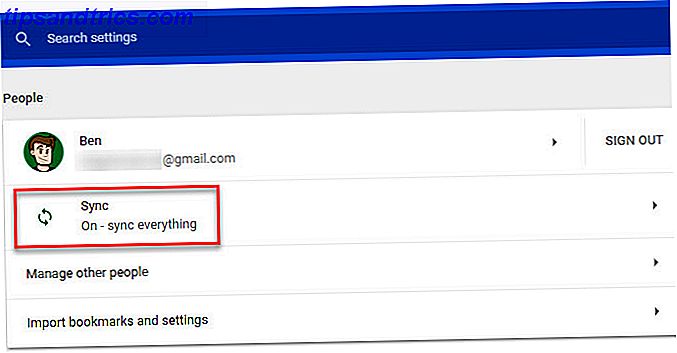
Στη συνέχεια, στο τηλέφωνό σας, ανοίξτε το Chrome και πατήστε το μενού τριών σημείων στην επάνω δεξιά γωνία. Πατήστε Ρυθμίσεις και, στη συνέχεια, επιλέξτε το όνομά σας στην κορυφή της λίστας. Βεβαιωθείτε ότι έχετε συνδεθεί στο Chrome με τον ίδιο λογαριασμό Google και ότι όλες οι πληροφορίες σας θα συγχρονιστούν.

Λήψη: Google Chrome για Android (δωρεάν)
Firefox
Στον υπολογιστή σας, ανοίξτε τον Firefox και κάντε κλικ στο κουμπί μενού τριών γραμμών στην επάνω δεξιά γωνία. Επιλέξτε Επιλογές και στη συνέχεια κάντε κλικ στην καρτέλα Λογαριασμός Firefox στα αριστερά. Εδώ, μπορείτε να δημιουργήσετε ή να συνδεθείτε σε έναν λογαριασμό Firefox, εάν δεν το έχετε κάνει ήδη. Αφού συνδεθείτε, επιλέξτε τι θέλετε να συγχρονίσετε.

Στη συνέχεια, στην εφαρμογή Firefox του τηλεφώνου σας, πατήστε το κουμπί Μενού με τρία κουμπιά και επιλέξτε Ρυθμίσεις . Πατήστε Συνδεθείτε στην κορυφή και συνδεθείτε στο λογαριασμό σας στο Firefox για να συγχρονίσετε τα πάντα.

Λήψη: Firefox για Android (δωρεάν)
Ακρη
Εάν προτιμάτε να χρησιμοποιήσετε το νέο πρόγραμμα περιήγησης της Microsoft Αυτό είναι που η άκρη της Microsoft είναι καλή για αυτό είναι αυτό που η Microsoft Edge είναι καλή Για το Microsoft Edge είναι πολύ καλύτερη από τον Internet Explorer. Ήρθε η ώρα να γίνει agnostic browser. Θα σας δείξουμε τις μοναδικές λειτουργίες που καθιστούν το Edge χρήσιμο, ακόμα κι αν δεν είναι το κύριο πρόγραμμα περιήγησης. Διαβάστε περισσότερα για τα Windows 10, μπορείτε να τα συνδυάσετε και με το τηλέφωνό σας.
Ανοίξτε το άκρο στον υπολογιστή σας, κάντε κλικ στο κουμπί Μενού με τρία κουμπιά και επιλέξτε Ρυθμίσεις . Σε αυτό το μενού, αναζητήστε την κεφαλίδα του λογαριασμού . Βεβαιωθείτε ότι το ηλεκτρονικό ταχυδρομείο του λογαριασμού σας στο Microsoft βρίσκεται εδώ και ότι είναι ενεργοποιημένο το ρυθμιστικό Συγχρονισμός των αγαπημένων σας .

Στη συνέχεια, εγκαταστήστε το Edge στο τηλέφωνό σας, πατήστε Είσοδος και συνδεθείτε στο λογαριασμό σας της Microsoft. Εάν έχετε ήδη εγκαταστήσει το Edge, πατήστε το κουμπί Μενού με τρία κουτάκια στην κάτω δεξιά γωνία του προγράμματος περιήγησης και πατήστε Σύνδεση .
Αφού συνδέσετε το λογαριασμό σας Microsoft, μπορείτε επίσης να επιλέξετε συγχρονισμό των αποθηκευμένων κωδικών πρόσβασης, ο οποίος απαιτεί επαλήθευση. Ενώ είναι βολικό, συνιστούμε να μην αποθηκεύετε τους κωδικούς πρόσβασης στο πρόγραμμα περιήγησής σας και να τις αποθηκεύετε σε έναν ειδικό διαχειριστή κωδικών πρόσβασης όπως το LastPass. Ακόμα και χωρίς συγχρονισμό κωδικών πρόσβασης, το Edge θα συγχρονίσει τα αγαπημένα σας και τη λίστα ανάγνωσης.

Εάν θέλετε να μεταφέρετε συνδέσμους από το τηλέφωνό σας στον υπολογιστή σας, θα χρειαστεί να συγχρονίσετε το τηλέφωνό σας με τα Windows. Ανοίξτε την εφαρμογή Ρυθμίσεις στα Windows 10 και, στη συνέχεια, επιλέξτε την καταχώρηση Τηλέφωνο . Κάντε κλικ στην επιλογή Προσθήκη τηλεφώνου και εισαγάγετε τον αριθμό τηλεφώνου σας. Θα λάβετε ένα κείμενο με ένα σύνδεσμο για να κατεβάσετε το Microsoft Launcher, το οποίο είναι μια σταθερή αντικατάσταση Πώς η Microsoft πήρε το Android Phone μου Πώς η Microsoft πήρε το Android Phone μου Είναι ειλικρινά έκπληξη το πόσες εφαρμογές της Microsoft είναι διαθέσιμες για Android - και είναι πολύ καλό! Διαβάστε περισσότερα . Ωστόσο, δεν απαιτείται να χρησιμοποιηθεί. μόλις συνδέσετε το τηλέφωνό σας, είστε έτοιμοι να στείλετε συνδέσεις μέσω του Edge.
Πατήστε το κουμπί Αποστολή στην κάτω γραμμή και επιλέξτε τον υπολογιστή σας για να στείλετε το σύνδεσμο. Μπορείτε επίσης να πατήσετε Συνέχεια αργότερα για να στείλετε μια ειδοποίηση αντί.
Λήψη: Microsoft Edge για Android (δωρεάν)
2. Pushbullet: Ειδοποιήσεις συγχρονισμού και αρχεία κοινής χρήσης
Ο συγχρονισμός του προγράμματος περιήγησης σας φροντίζει πολύ, αλλά το Pushbullet συμπληρώνει κάποια κενά της συνέχειας του Android-Windows. Αυτή η εφαρμογή σάς επιτρέπει να μοιράζεστε εύκολα εικόνες, έγγραφα και άλλα αρχεία μεταξύ των συσκευών σας. Επίσης, αντικατοπτρίζει τις ειδοποιήσεις σας ώστε να μπορείτε να δείτε τι συμβαίνει στο Android σας χωρίς να παίρνετε ποτέ το τηλέφωνό σας Πώς να σταματήσετε τον έλεγχο του τηλεφώνου σας Αντικατάσταση του με τον υπολογιστή σας Πώς να σταματήσετε τον έλεγχο του τηλεφώνου σας αντικαθιστώντας τον με τον υπολογιστή σας τηλέφωνο? Χάνοντας τον χρόνο, την εστίαση και το μυαλό σας; Ρυθμίστε τον υπολογιστή σας ως την κύρια συσκευή με αυτές τις απλές συμβουλές και κόψτε τις περισπασμούς. Διαβάστε περισσότερα .
Κατευθυνθείτε στον ιστότοπο του Pushbullet και δημιουργήστε έναν λογαριασμό για να ξεκινήσετε. Μπορείτε να χρησιμοποιήσετε την επέκταση του προγράμματος περιήγησης για Chrome, Firefox ή Opera ή να εγκαταστήσετε την εφαρμογή των Windows αν προτιμάτε. Αφού έχετε λογαριασμό, εγκαταστήστε την εφαρμογή Pushbullet στο τηλέφωνό σας και συνδεθείτε.
Από εκεί, ελέγξτε τον οδηγό μας για να χρησιμοποιήσετε το Pushbullet Pushbullet Βάζει το Android και τον υπολογιστή σας στο ίδιο Pushbullet για το μήκος κύματος Βάζει το Android και τον υπολογιστή σας στο ίδιο μήκος κύματος Μάθετε πώς μπορείτε να διατηρήσετε το Android σας τέλεια συγχρονισμένο με τον υπολογιστή σας - την επιφάνεια εργασίας σας, μοιραστείτε αρχεία και πολλά άλλα! Διαβάστε περισσότερα για πλήρεις οδηγίες. Μπορείτε να μοιράζεστε άμεσα συνδέσμους και αρχεία, να απαντάτε σε μηνύματα, να βλέπετε τις ειδοποιήσεις σας και πολλά άλλα. Το Pushbullet προσφέρει ένα σχέδιο Pro, αλλά η δωρεάν έκδοση θα πρέπει να είναι αρκετή για τους περισσότερους ανθρώπους. Εάν χρειάζεστε τις λειτουργίες Pro, αλλά δεν θέλετε να πληρώσετε, δοκιμάστε μία από τις καλύτερες δωρεάν εναλλακτικές λύσεις Οι 7 καλύτερες δωρεάν εναλλακτικές λύσεις για το Pushbullet Οι 7 καλύτερες δωρεάν εναλλακτικές λύσεις για το Pushbullet Mad ότι το Pushbullet είναι ξαφνικά ακριβό; Μην ανησυχείτε, υπάρχουν πολλές ελεύθερες εναλλακτικές λύσεις. Διαβάστε περισσότερα .
Λήψη: Pushbullet για Android | Chrome | Firefox | Windows (δωρεάν)
3. Pulse ή MightyText: Κείμενο από τον υπολογιστή σας
Έχετε πολλές επιλογές για τα πληκτρολόγια Android Τι είναι το καλύτερο εναλλακτικό πληκτρολόγιο για Android; Ποιο είναι το καλύτερο εναλλακτικό πληκτρολόγιο για Android; Ρίχνουμε μια ματιά σε μερικά από τα καλύτερα πληκτρολόγια στο Play Store και τα δοκιμάζουμε. Διαβάστε περισσότερα, αλλά είναι όλα χλωμό σε σύγκριση με την πληκτρολόγηση σε ένα πραγματικό πληκτρολόγιο. Έτσι, εάν βρίσκεστε στον υπολογιστή σας, δεν έχει νόημα να παραλάβετε το τηλέφωνό σας για να απαντήσετε σε ένα μήνυμα. Ενώ το Pushbullet σάς επιτρέπει να απαντάτε σε κείμενα, το δωρεάν πρόγραμμα σας περιορίζει σε 100 μηνύματα ανά μήνα.
Οι καλύτερες δύο εφαρμογές για την αποστολή γραπτών μηνυμάτων στον υπολογιστή είναι τα Pulse SMS και MightyText. Έχουμε ήδη υποστηρίξει την Pulse ως μία από τις καλύτερες εφαρμογές SMS για το Android Text Better Με αυτές τις Εναλλακτικές Εφαρμογές SMS για Android Κείμενο Καλύτερη με αυτές τις εναλλακτικές εφαρμογές SMS για Android Δεν σας αρέσει η προεπιλεγμένη εφαρμογή SMS; Δοκιμάστε ένα νέο! Διαβάστε περισσότερα .
Ενώ είναι εντελώς δωρεάν χωρίς διαφημίσεις, μπορείτε να πληρώσετε μια μικρή χρέωση για να έχετε πρόσβαση στα μηνύματά σας από μια επέκταση / ιστότοπο του προγράμματος περιήγησης, μαζί με τα tablet Android, το Android Wear και πολλά άλλα. Αυτό κοστίζει $ 1 / μήνα, $ 2 για τρεις μήνες, $ 6 / έτος, ή $ 11 για μια συνδρομή ζωής. Εάν στέλνετε γραπτά μηνύματα από τον υπολογιστή σας τακτικά, αυτό είναι ένα μη-brainer.
Αν δεν σας αρέσει το Pulse για κάποιο λόγο, δώστε στο MightyText μια δοκιμή. Όπως το Pulse, σας επιτρέπει να στέλνετε και να λαμβάνετε κείμενα στον υπολογιστή σας. Το δωρεάν σχέδιο έχει ένα όριο 150 μηνυμάτων ανά μήνα, το οποίο δεν είναι πολύ για βαρύ texters. Η αναβάθμιση σε Pro καταργεί αυτό το όριο και σας δίνει πρόσβαση σε πολλά άλλα χαρακτηριστικά, αλλά είναι μια σκληρή πώληση σε ένα επιβλητικό 80 δολάρια το χρόνο.
Εάν δεν μπορείτε να πληρώσετε, τα 250 συνδυαστικά μηνύματα ανά μήνα από το Pushbullet και το MightyText μπορεί να σας φτάσουν. Αλλά πιστεύουμε ότι η σχετικά χαμηλή τιμή για μια ζωή των μηνυμάτων Pulse αξίζει σίγουρα το κόστος.
Λήψη: Pulse SMS για Android | Chrome | Firefox | Web (δωρεάν)
Λήψη: MightyText για Android | Windows | Chrome | Web (δωρεάν)
4. Dropbox, Google Drive, OneDrive: Πρόσβαση αρχείων
Ενώ το Pushbullet είναι ιδανικό για την άμεση κοινή χρήση ενός αρχείου που χρειάζεστε αμέσως, δεν είναι μια πραγματική λύση αποθήκευσης cloud. Για αυτό, θα πρέπει να δημιουργήσετε έναν λογαριασμό με μια δημοφιλή πλατφόρμα αποθήκευσης cloud όπως Dropbox, Google Drive, OneDrive ή παρόμοια.
Δεν υπάρχει σωστή ή λανθασμένη επιλογή εδώ Dropbox vs. Google Drive vs. OneDrive: Ποια Cloud Storage είναι η καλύτερη για εσάς; Dropbox εναντίον Google Drive εναντίον OneDrive: Ποια Cloud Storage είναι η καλύτερη για εσάς; Έχετε αλλάξει τον τρόπο που σκέφτεστε για την αποθήκευση σύννεφων; Οι δημοφιλείς επιλογές του Dropbox, του Google Drive και του OneDrive έχουν ενωθεί με άλλους. Σας βοηθάμε να απαντήσετε σε ποια υπηρεσία αποθήκευσης σύννεφων πρέπει να χρησιμοποιήσετε. Διαβάστε περισσότερα ; όποια προτιμάτε, είναι ωραία.
Το Google Drive σας προσφέρει το πιο ελεύθερο αποθηκευτικό χώρο στα 15GB ενώ το OneDrive είναι καλύτερα ενσωματωμένο στα Windows Ένας γρήγορος οδηγός για το OneDrive στα Windows 10 Ένας γρήγορος οδηγός για το OneDrive στα Windows 10 Μπορεί το OneDrive να αντικαταστήσει το Google Drive ή το Dopbox; Εξαρτάται. Για να σας βοηθήσουμε να αποφασίσετε, θα σας ενημερώσουμε για τα καλύτερα χαρακτηριστικά του OneDrive και τον τρόπο ρύθμισης του. Διαβάστε περισσότερα . Κάντε λήψη της εφαρμογής για την πλατφόρμα σας σε Windows και Android, δημιουργήστε μερικούς φακέλους και θα έχετε πρόσβαση στα πιο σημαντικά αρχεία σας οπουδήποτε κι αν βρίσκεστε. Βολικά, πολλές από τις καλύτερες εφαρμογές Android για αντίγραφα ασφαλείας Δημιουργία αντιγράφων ασφαλείας του Android Phone σας Προτού να είναι πολύ αργά Δημιουργία αντιγράφων ασφαλείας του Android Phone σας Προτού να είναι πολύ αργά Εάν χάσατε το τηλέφωνό σας σήμερα (ή είχε κλαπεί ή καταστραφεί) φωτογραφίες, επαφές και δεδομένα; Ας βεβαιωθούμε ότι όλα είναι σωστά υποστηριζόμενα. Διαβάστε περισσότερα για να δημιουργήσετε αντίγραφα ασφαλείας στο αποθηκευτικό χώρο του cloud.
Επιπλέον, και οι τρεις αυτές εφαρμογές έχουν δυνατότητες αυτόματης δημιουργίας αντιγράφων ασφαλείας φωτογραφιών Τρόπος δημιουργίας αντιγράφων ασφαλείας φωτογραφιών από μια κινητή συσκευή Πώς να δημιουργήσετε αντίγραφα ασφαλείας φωτογραφιών από μια κινητή συσκευή Δεν είναι ποτέ διασκεδαστικό όταν το τηλέφωνο σπάσει και χάνετε όλες τις φωτογραφίες σας - αλλά αυτό δεν πρέπει ποτέ να συμβεί ξανά ! Μάθετε πώς μπορείτε να δημιουργείτε αντίγραφα ασφαλείας των φωτογραφιών σας γρήγορα και εύκολα. Διαβάστε περισσότερα, διασφαλίζοντας ότι ποτέ δεν θα χάσετε ξανά μια πολύτιμη εικόνα.
Λήψη: Dropbox για Android | Windows (δωρεάν)
Λήψη: Google Drive για Android | Windows (δωρεάν)
Λήψη: OneDrive for Android | Windows (δωρεάν)
5. Cortana: Ειδοποιήσεις
Παρόλο που είναι παρόμοια με το Pushbullet, τα Windows 10 προσφέρουν ενσωματωμένο συγχρονισμό ειδοποιήσεων με το Android τώρα. Απαιτεί μόνο να συνδεθείτε στον υπολογιστή σας με λογαριασμό Microsoft και να κατεβάσετε την εφαρμογή Cortana στο τηλέφωνό σας. Αυτό σας επιτρέπει να λαμβάνετε ειδοποιήσεις κλήσεων, εφαρμογών και χαμηλής μπαταρίας, καθώς και γρήγορες απαντήσεις για μηνύματα κειμένου.
Έχουμε καλύψει τα πάντα για τη χρήση της Cortana για τη συγχρονισμό των ειδοποιήσεων Android.
Λήψη: Cortana για Android (δωρεάν)
Μην ξεχάσετε τις εξαιρετικές εφαρμογές Android της Microsoft

Αν αγαπάτε τις εφαρμογές της Microsoft στον υπολογιστή σας, έχετε και τύχη στο Android. Ενώ αυτές οι εφαρμογές δεν προσφέρουν τόνο συνέχειας μεταξύ του Android και των Windows, παρέχουν οικείες διεπαφές και σας επιτρέπουν να έχετε πρόσβαση στα αρχεία του λογαριασμού σας (όπου ισχύει).
Έχουμε γράψει όλα σχετικά με τις μεγάλες εφαρμογές της Microsoft που είναι διαθέσιμες για το Android Πώς το Android έγινε το νέο μου Windows Phone Πώς το Android έγινε το νέο παράθυρό μου για το Windows Sad για να δείτε το θάνατο του Windows Mobile; Λοιπόν, ίσως το μόνο που χρειάζεστε είναι μια συσκευή Android. Διαβάστε περισσότερα . Αν θέλετε η κινητή σας εμπειρία να προσεγγίσει αυτό που χρησιμοποιείτε στον υπολογιστή σας, δοκιμάστε το.
Τα Windows και το Android μοιράζονται ένα καρδιακό παλμό
Με αυτές τις εφαρμογές, μπορείτε να συγχρονίσετε ειδοποιήσεις, αρχεία, μηνύματα και δεδομένα προγράμματος περιήγησης μεταξύ του τηλεφώνου και του υπολογιστή σας. Αυτό είναι σχεδόν όλα τα σημαντικά στη συσκευή σας, τα οποία μπορείτε να έχετε πρόσβαση χρησιμοποιώντας το πληκτρολόγιο και τη μεγάλη οθόνη. Μην ζηλεύετε τους χρήστες Mac και iPhone - μπορείτε να κάνετε ουσιαστικά ό, τι μπορούν!
Χρησιμοποιήστε πολλούς υπολογιστές; Ελέγξτε τους καλύτερους τρόπους για τον συγχρονισμό των σελιδοδεικτών σας σε κάθε συσκευή 5 Εναλλακτικές λύσεις Xmarks για συγχρονισμό σελιδοδεικτών 5 Εναλλακτικές λύσεις Xmarks για συγχρονισμό σελιδοδεικτών Όταν αλλάζετε μεταξύ φυλλομετρητών και συσκευών, θέλετε να μπορείτε να συγχρονίζετε τους σελιδοδείκτες σας; Θα σας δείξουμε πώς! Διαβάστε περισσότερα .

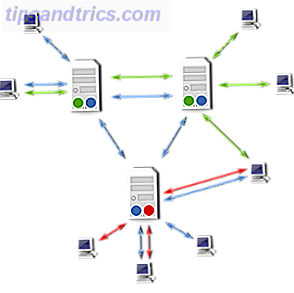

![Καθαρίστε τη διαφήμισή σας στο Facebook με το φιλτράρισμα κοινωνικών εφαρμογών [Weekly Facebook Tips]](https://www.tipsandtrics.com/img/internet/678/clean-up-your-facebook-news-feed-with-social-fixer-filtering.jpg)